Suuntoアプリにはさまざまな改良が施されており、トレーニングを大幅に向上させることができます。ここでは、その開発の恩恵を受けるために理解しておきたく、本質的なことをご紹介します。
キーワード:
人気のスタートポイント - ヒートマップをチェックしている間に、私たちのコミュニティのいくつかの頻繁なスポットに遭遇し、トレーニングを開始します。
人気のルート - マップ上のエリアを選択し、コミュニティメンバーがトレーニングで使用している最も頻繁なルートを検索します。
ルート - ポイントA (開始点または先ほど確認した人気のある開始点) からポイントB (終点) までの経路を作成または決定します。
仕様ポイント - Suuntoのウォッチで簡単にガイドできます。
POI (point of interest) は、マップ上の特定の場所をマークしたり、特定の場所をナビゲートするためのもう1つの方法です。
.gpx -フォローしたい曲を既に見つけていて、それをSuuntoアプリに追加したり、Suuntoアプリから書き出して別のサービスで使う方法を知らない場合に備えています。
アクティビティに最適な場所をチェックしてください。
場所や計画に関係なく、スマホを取り出してSuuntoのアプリを使えば、次の冒険に最適な ルート を見つけることができます。Suuntoアプリのホームビューにある地図プレビューか、アクセスバーにある地図アイコンをタップします。どちらも次のオプションでマップを開きます:
- マップスタイル/マップタイプ: 必要なマップタイプを選択します。興味のある詳細がハイライト表示されます。
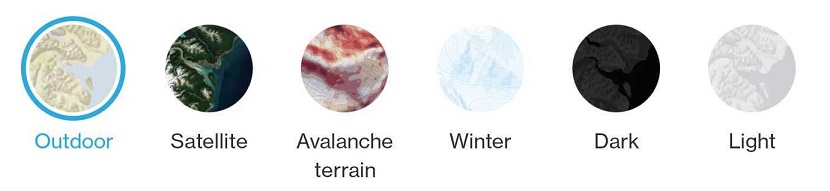
- ヒートマップ: 、スポーツごとに最も頻繁に行われるトレーニングスポットを示します。ヒートマップのアクティビティタイプを選択し、他のユーザがトレーニングしている場所を確認します。
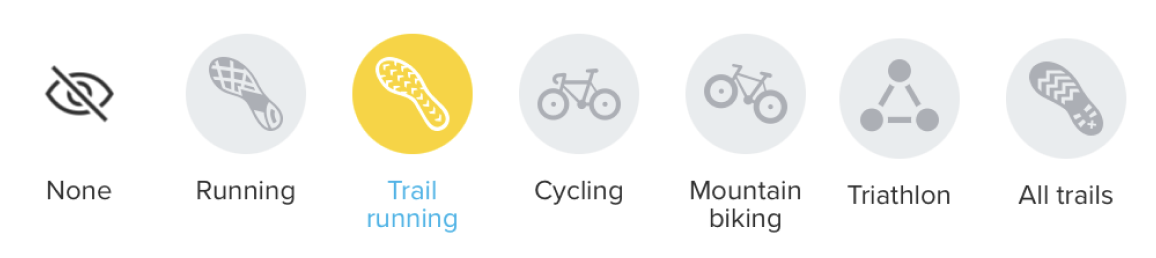
- 路面:マップにレイヤーを追加して、トレーニングや冒険に必要な路面のタイプを選択できるようにします。 ニーズに応じて、複数の路面タイプを選択して、複数のタイプの道路をハイライトできます。
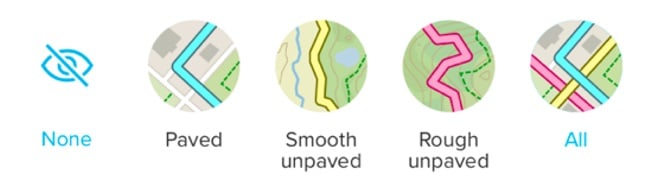
- 個人トラック: 今週、今月、今年の過去30日間またはカスタム期間にカバーしたトラックを表示します。どのマップタイプでもトラックを表示できます。
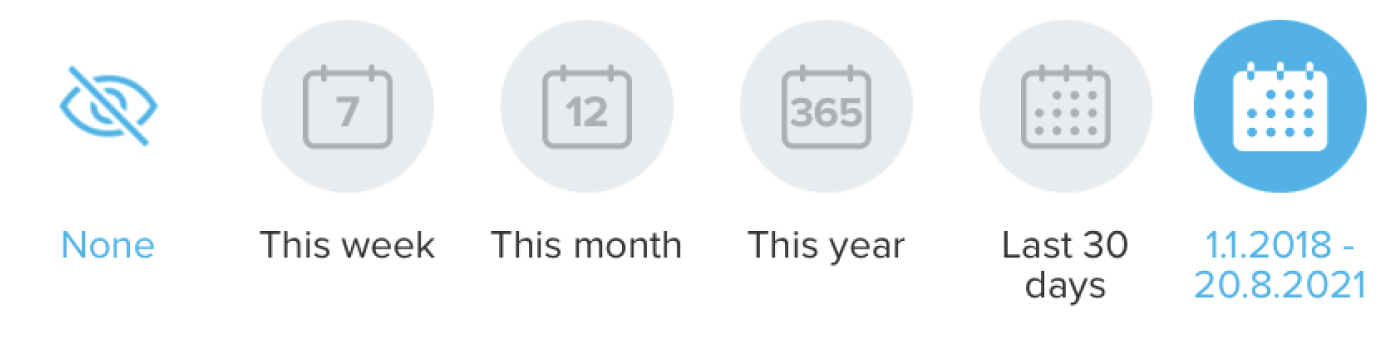
新しい冒険の出発点を見つけましょう:
ユーザーの場所に応じて、Suuntoアプリはその地域の 人気の ルート と人気の出発点も表示します。目的のスポーツを選択して、検索エリアで利用できるすべてのスポーツを検索できます。
人気のあるルートをタップし、識別しやすいように名前を変更し、適切なアクティビティタイプ (オプション) を編集してルートギャラリーに保存し、ウォッチに同期します。
ルートに詳細を追加します:
ルートに仕様ポイントを追加し、名前を変更して目的のピット位置を反映させることができます。途中の特定の場所をタップしたままにして、ウェイポイントを追加します。
作成したルートでTurn-by-turn ナビゲーションを選択すると、ウォッチに通知が表示され、進むべき方向がわかります。
3Dオプションを選択して、経路をさらに適切に計画します。山の中や山道の外では、3 Dマップビューを使用することで、地形をより深く把握し、起伏に対処することができます。

トレーニングのルートを作成、インポート、およびエクスポートします。
他のユーザがトレーニングしている場所をチェックアウトし、目的の場所がわかったら、ルート 作成するか、インポートできます。(.gpx 形式)。iOS/Android用のSuuntoアプリでルートを作成し、.gpxファイルをiOS/Android用のアプリにインポートする方法を学びます。
- Suuntoアプリのデータは、当社のパートナーや他のサードパーティープラットフォームで使用できます。
トレーニングの.gpxファイル (1) および.fit ファイル (2) の両方をSuuntoアプリからエクスポートできます。
- 保存したルートギャラリーを開き、共有ボタン
 をタップします。gpxファイルをAirDropという友達に送り、 「ファイル」 または 「グーグルドライブ」 に保存します。さらに、エクササイズに移動し、「その他」 (3つの点) をタップして、ギャラリーへのルートを保存することもできます。
をタップします。gpxファイルをAirDropという友達に送り、 「ファイル」 または 「グーグルドライブ」 に保存します。さらに、エクササイズに移動し、「その他」 (3つの点) をタップして、ギャラリーへのルートを保存することもできます。 - 記録したトレーニングを開き、「その他」アイコンをタップして、エクスポートするトレーニングを選択します。FITファイル。友達やAirDropに.FIT ファイルを送信するか、 「ファイル」 または「グーグルドライブ」に保存します。
- 保存したルートを管理し、トレーニング仲間と共有できます。
使用可能なルートをいつでも 名前で検索したり、距離でフィルタリングしたり、好みの方法で並べ替えるなどして 管理・確認する事が出来ます。あなたとご仲間が同じ道で訓練したいなら、それらを共有することができます。また、他のSuuntoユーザーのために価値あるレコメンデーションを作成することで、私たちのコミュニティを支援します。
iOSおよびAndroidのルートギャラリー:
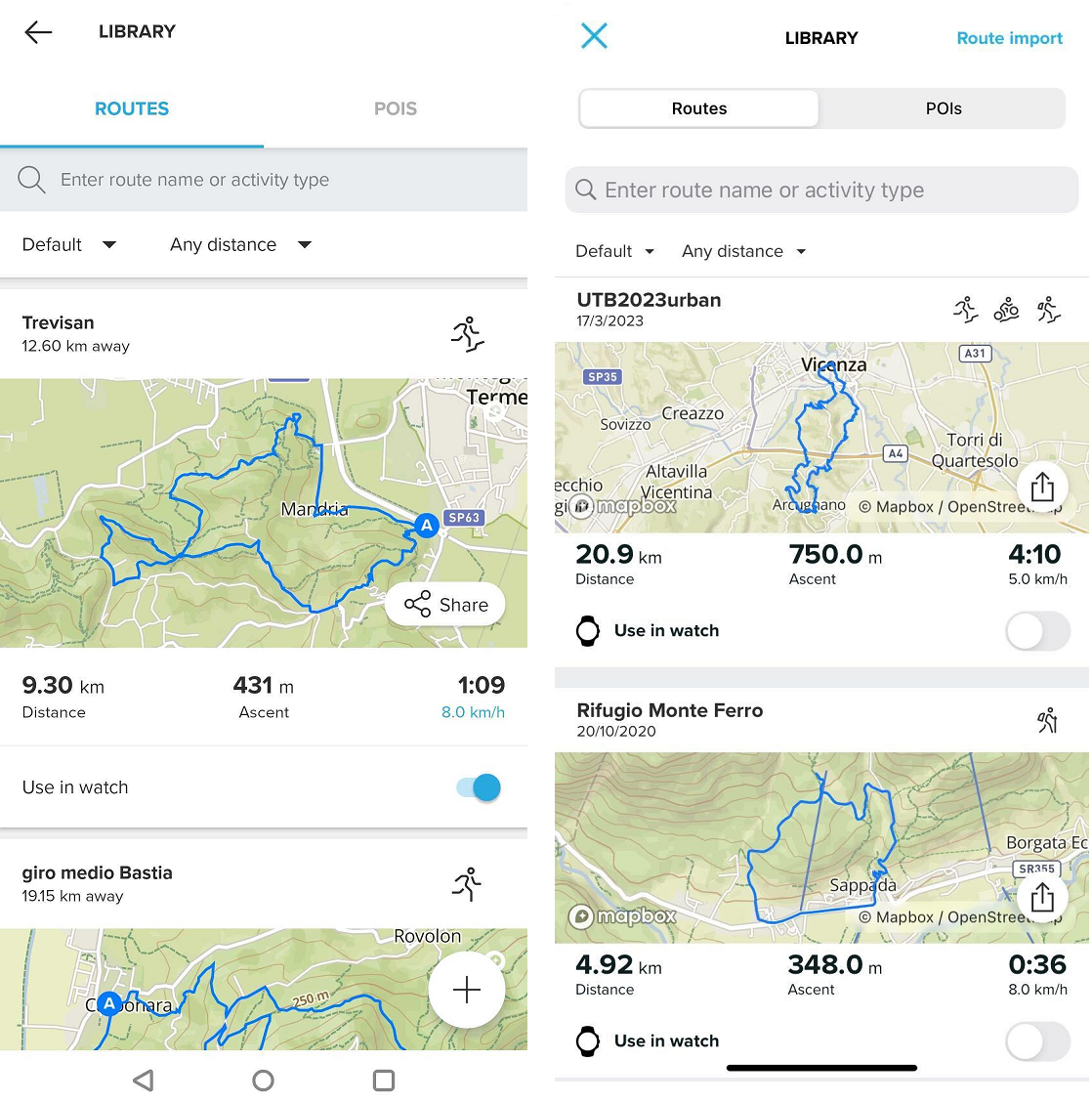
時計からルートを削除するには、ルートライブラリでルートを見つけ、「ウォッチで使用」オプションを切り替えて解除します。 ルートは引き続きルートライブラリに保存され、オプションを再度切り替えるとルートを再度同期できます。 ルートを完全に削除するには、ルートを開いて削除オプションを選択します(Androidではゴミ箱アイコン、iOSでは3つのドットから「ルートを削除」)。
Android/iOSのルートライブラリでルートを管理する方法の詳細をご覧ください。
- あなたはいつでも友人を称賛し、彼らのルートを保存し、私たちのコミュニティに参加することができます。
お住まいの地域の公開ワークアウトまたは友人のワークアウトからのルートを保存することもできます。彼らのエクササイズを開き、右上の3つのドットをクリックします。 「ルートを保存」を選択すると、当該のルートがルートライブラリに保存されます。あなたの友人を支援し、大声で叫ぶことを忘れないでください。![]()
注記:すべての変更を行った後で、スマートウォッチをSuuntoアプリと同期させたことを確認してください。そうしないと、ウォッチに反映されません。